În timp ce încercați să vă verificați Informatii despre sistem prin trecerea unei singure comenzi de rulare este posibil să vedeți un mesaj de eroare „Fișierele de gestionare Windows au fost mutate sau lipsesc”Pe ecran. Această eroare de sistem WMI apare din cauza absenței serviciilor esențiale precum Instrumentație de gestionare Windows (WMI) serviciu. Nu este nimic de îngrijorat, deoarece această problemă are rezoluții ușoare pentru a o acoperi ușor.
Fix 1 - Modificați pornirea WMI
Instrumentație de gestionare Windows Serviciul (WMI) oferă informații de gestionare despre sistemul de operare și periferice.
1. Faceți clic pe pictograma Windows și tastați „Servicii“.
2. După ce ați făcut acest lucru, apăsați „introduce‘De la tastatură.

3. Odată ce vedeți că Servicii a apărut panoul, derulați în jos până aproape de jos pentru a găsi Instrumentație de gestionare Windows (WMI) serviciu.
4. Atunci, dublu click pe el pentru a-l modifica.
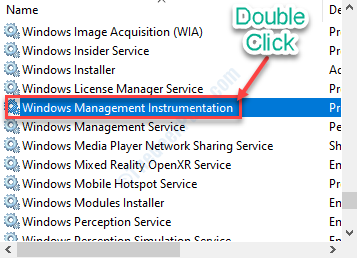
5. Pur și simplu, dați clic pe pictograma drop-down din „Tipul de pornire:‘Și setați-l la„Automat”Din meniul derulant.
6. Un clic pe „start”Din aceeași fereastră și serviciul va rula pe dispozitivul dvs.
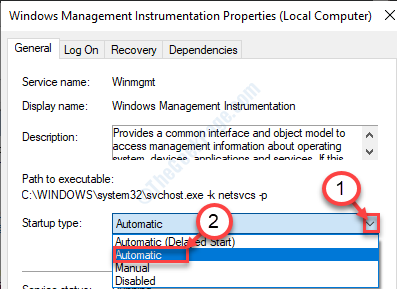
7. În cele din urmă, faceți clic pe „aplica„, Urmat de un alt clic pe„O.K" a salva.
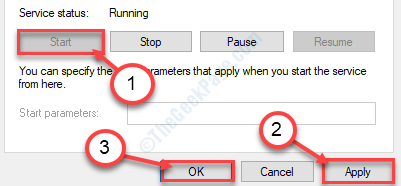
Acest lucru ar trebui să ajute situația.
Fix 2 - folosind cmd
Repornirea serviciului WMI este, de asemenea, o soluție ușoară la această problemă.
1. apasă pe Tasta Windows impreuna cu 'R'Chei împreună. Aceasta va deschide un Alerga Terminal.
2. Tip "cmd" în Alerga Terminal. Presa 'Ctrl + Shift + Enter'Chei împreună.

3. Cand Prompt de comandă apare, scrie acest cod simplu și lovit introduce la a executa aceasta.
cd \ windows \ system32 \ wbem

4. Odată ce te afli înwebm„Folder, copiați-lipiți acesta și apăsați pe„introduce'Cheie. Aceasta va înregistra din nou fișierul dll al utilitarului WMI.
regsvr32 wmiutils.dll
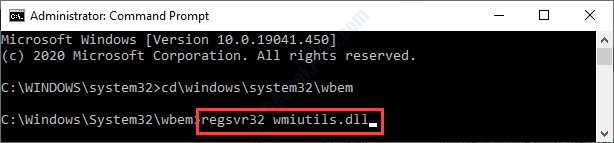
5. Pentru a opri WMI service, executați această comandă în CMD fereastră.
net stop winmgmt
6. După aceea, faceți clic pe „Da”Pentru a permite procesul.

7. Tot ce mai rămâne pentru a porni din nou serviciul pe computer. Pentru a face acest lucru, tastați această comandă scurtă în CMD terminal și lovit introduce.
net start winmgmt

Închideți terminalul. Repornire mașina dvs. și problema vor fi rezolvate.
Fix 3 - Reînregistrați segmentele WMI
Reînregistrarea componentelor WMI poate rezolva această problemă.
1. Scrie "cmd”În caseta de căutare de lângă pictograma Windows.
2. Ce trebuie să faci este să Click dreapta pe "Prompt de comandă”Și apoi faceți clic pe„Rulat ca administrator“.

3. Pentru a naviga la webm folder, executați acest cod de adresă în terminal.
cd \ windows \ system32 \ wbem

4. După aceea executați această comandă simplă în CMD Terminal.
pentru% i în (* .dll) faceți regsvr32 -s% i
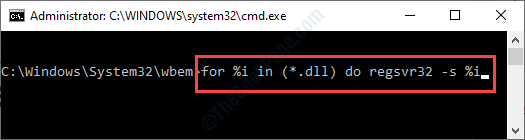
5. In cele din urma, pastă această comandă. După ce ați făcut acest lucru, lipiți „introduce‘.
pentru% i în (* .exe) faceți% i / regserver
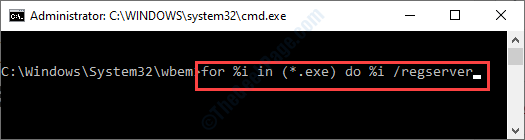
Inchide CMD fereastră.
Reporniți dispozitivul tau.
Remediere 4 - Redenumiți dosarul Repository
Redenumirea folderului Repository va reconstrui WMI Repertoriu.
1. presa Tasta Windows + R.
2. Acum, tastați „cmd“. După aceea, apăsați „Ctrl + Shift + Enter'Chei împreună.

3. După ce ați deschis terminalul, trebuie să opriți scurt WMI serviciu. Pur și simplu copiați acest cod și lipiți-l în CMD și apoi apăsați Enter.
net stop winmgmt
4. Odată ce vezi ‘Doriți să continuați această operațiune?', Click pe "Da”Pentru a permite procesul.

Minimizează terminalul.
5. Apoi, apăsați Tasta Windows + E.
6. Urmați această cale-
C: \ Windows \ System32

6. Odată ce te afli în interiorul System32 dosar, derulați în jos și căutați „Repertoriu‘Dosar.
7. Click dreapta pe acel folder și apoi faceți clic pe „Redenumiți“.
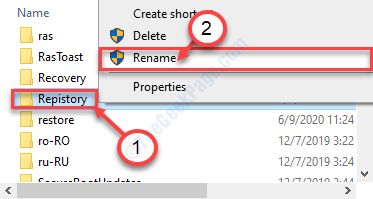
8. Redenumiți folderul în „Repository.old“.

După ce ați schimbat numele, închideți fișierul Explorator de fișiere.
9. Maximizați terminalul CMD.
10. În cele din urmă, ultimul pas este pe cale să reia serviciul WMI blocat.
Executați comanda.
net start winmgmt

După ce ați făcut toate acestea, închideți terminalul CMD.
Nu uitați repornire computerul tau.
Remediere 5 - Includeți „Serviciu” în grupul Admin
Dacă până acum nimic nu v-a rezolvat problema, problema poate apărea.
1. Deschide CMD Terminal.
2. Odată ce l-ați deschis, copiaza si lipeste acest cod în CMD și apăsați introduce.
net localgroup „Administratori” „NT Authority \ Service” / add

După aceea, închideți fereastra CMD.
Eroarea va fi rezolvată cu siguranță.


